Cartographier des visualisations
Power BI a deux types différents de visualisations de carte : une carte à bulles qui place une bulle sur un point géographique et une carte de formes qui montre le contour de la zone que vous souhaitez visualiser.
Vidéo : Mapper des visuels
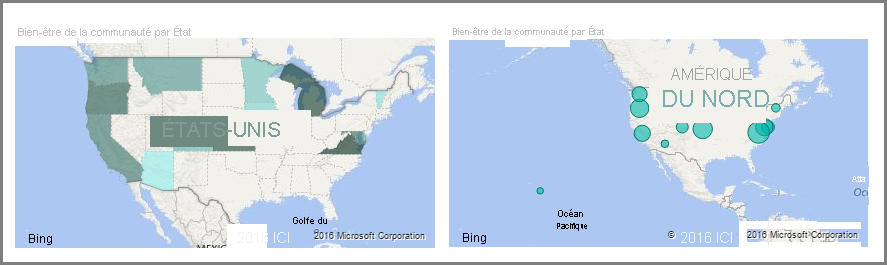
Important
Lorsque vous travaillez avec des pays ou des régions, utilisez des abréviations à trois lettres pour vous assurer que le géocodage fonctionne correctement. N’utilisez pas des abréviations à deux lettres parce que certains pays ou régions risquent de ne pas être reconnus correctement.
Si vous avez uniquement des abréviations à deux lettres, accédez à ce billet de blog externe pour savoir comment associer vos abréviations de pays et/ou région à deux lettres à des abréviations de pays et/ou région à trois lettres.
Créer des cartes à bulles
Pour créer une carte à bulles, sélectionnez l’option Carte dans le volet Visualisations. Dans les options Visualisations, ajoutez une valeur au compartiment Emplacement pour utiliser un visuel de carte.
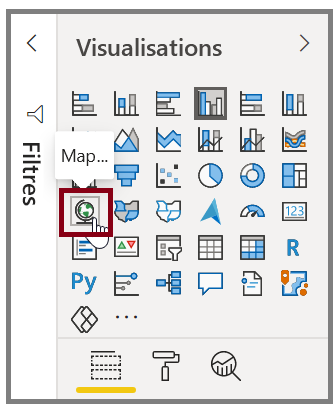
Power BI accepte de nombreux types de valeurs de localisation. Il reconnaît les noms de ville, les codes des aéroports ou des données de latitude et de longitude spécifiques. Ajoutez un champ au compartiment Taille pour changer la taille de la bulle de chaque emplacement de la carte.
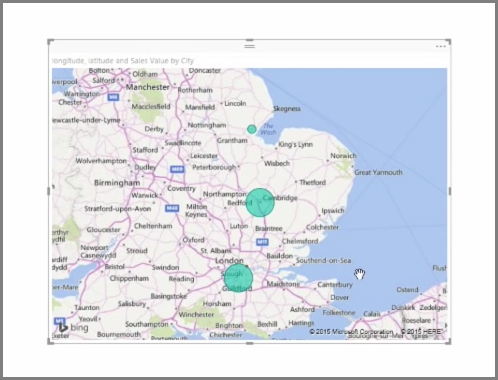
Créer des cartes de formes
Pour créer une carte de formes, sélectionnez l’option Carte choroplèthe dans le volet Visualisations. Comme avec les cartes à bulles, vous devez ajouter une valeur au compartiment Emplacement pour utiliser ce visuel. Ajoutez un champ au compartiment Taille pour changer l’intensité de la couleur de remplissage.
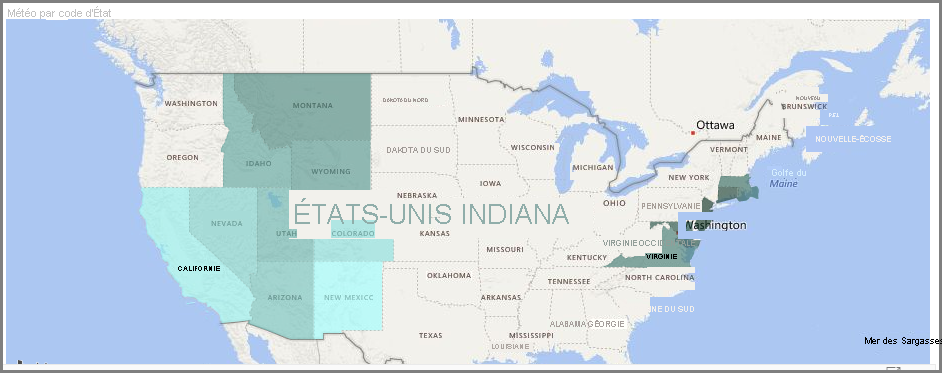
Une icône d’avertissement en haut à gauche de votre visuel indique que la carte a besoin de davantage de données de localisation pour tracer les valeurs avec précision. Il s’agit d’un problème courant lorsque les données de votre champ de localisation sont ambiguës, par exemple si vous utilisez un nom de lieu tel que Washington, qui peut indiquer un État ou un district.
Pour résoudre le problème des données de localisation, vous pouvez renommer votre colonne pour la rendre plus spécifique, comme État. Vous pouvez aussi réinitialiser manuellement la catégorie des données en sélectionnant Catégorie de données sous l’onglet Outils de colonne. Dans la liste Catégorie de données, vous pouvez attribuer une catégorie à vos données, comme « État » ou « Ville ».